【Claude Code】Sonnet 4.5の登場でさらに強化されたAIエージェントで開発効率爆あがり!

- CLIベースのAI開発支援ツールで、コード生成・編集・テスト・PR作成まで自然言語で一括操作が可能
- VS Code拡張やGitHub Actions、Playwright MCPとの連携により、テストと修正の自動化が実現可能
- 従量課金または月額プランに対応し、個人開発からチーム運用まで柔軟に導入できる環境が整う
2025年5月23日にClaude opus 4やClaude sonnet 4がリリースされましたが、それと同時に「Claude Code」もリリースされました!
みなさん、Claude Code使ってますか?一度使うと離れられなくなるのがClaude Codeです。本記事ではClaude Codeの概要から使い方、活用事例についてお伝えします。工夫次第ではコード生成→テスト→修正を一貫して放置で実行可能。本記事を最後まで読めば、今日からClaude Codeを使うことができますので、ぜひ最後までお読みください!
\生成AIを活用して業務プロセスを自動化/
Claude Codeの概要
Claude CodeはAnthropicが開発した、CLIベースの対話型AIコーディングツールです。コード生成のみならず、ファイルの編集やコードのテスト実行、Gitの操作も行うことができます。CLIベースとはいえ、コード生成などは全て自然言語で行うことが可能。
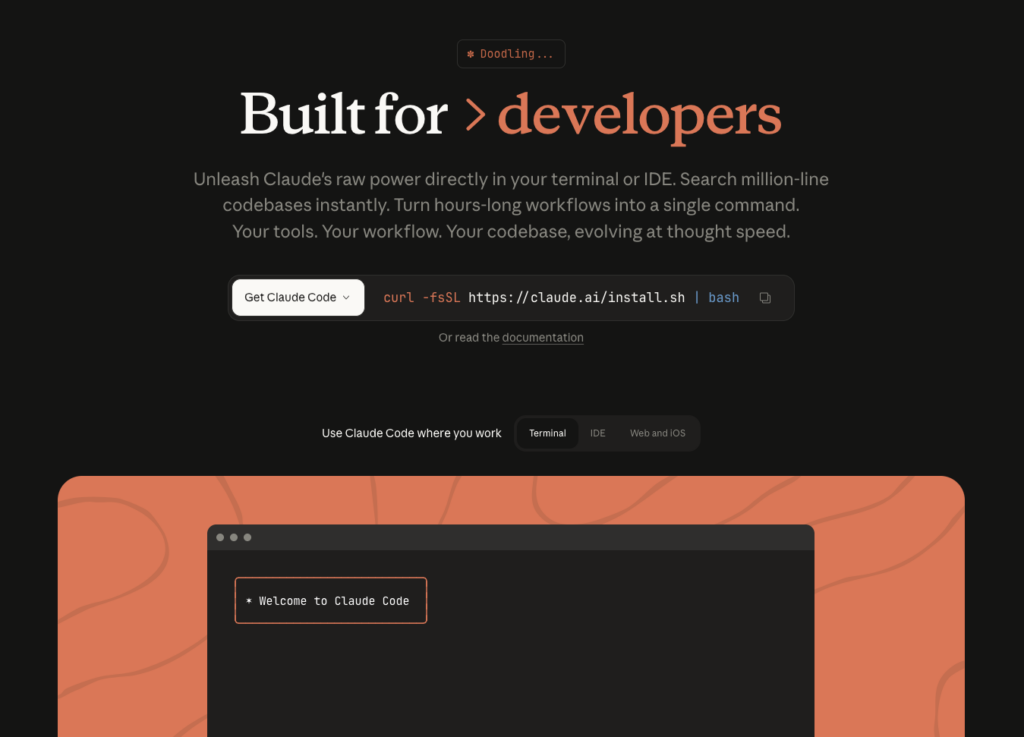
イメージとしてはCursorに近いかもしれません。が、実際に使ってみた感想としては、プログラムの大枠を作るのはClaude Codeの方が得意そうだな、という感じでした。
また、Claude Codeリリース直後はVS Codeとの統合はベータ版として登場していましたが、2025年5月28日よりClaude Codeの公式VS Code拡張がリリースされています。
なお、Cursorについて詳しく知りたい方は、以下の記事も参考にしてみてください。

Claude Codeの使い方
Claude Codeを使うには以下のシステム要件が必要です。公式ページはこちら
| 項目 | 要件 |
|---|---|
| オペレーティングシステム | macOS 10.15+、Ubuntu 20.04+/Debian 10+、またはWSL経由のWindows |
| ハードウェア | 最小4GB RAM |
| ソフトウェア | Node.js 18+git 2.23+(オプション) PRワークフロー用のGitHubまたはGitLab CLI(オプション) |
| ネットワーク | 認証とAI処理にインターネット接続が必要 |
上記のシステム要件を確認したら、実際にインストールを進めていきましょう。
npm install -g @anthropic-ai/claude-codesudo npm install -g は、パーミッションの問題やセキュリティリスクにつながるので、使わないでください。パーミッションエラーに遭遇した場合は、configure Claude Codeを参照してください。
インストールができたらプロジェクトを作成してプロジェクトに移動。
mkdir Claudecode-my-project
cd Claudecode-my-project
npm init -y
Claude Codeを実行します。
claudeClaude Codeが起動するとテキストスタイルを聞かれるので、好みのものを選んでください。
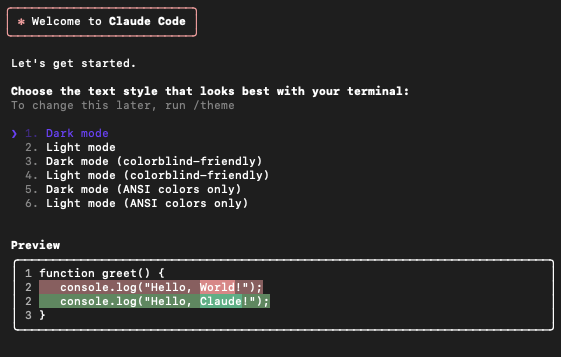
テキストスタイル選択後に認証が開始されるので、下記の画面が出たらOKです。
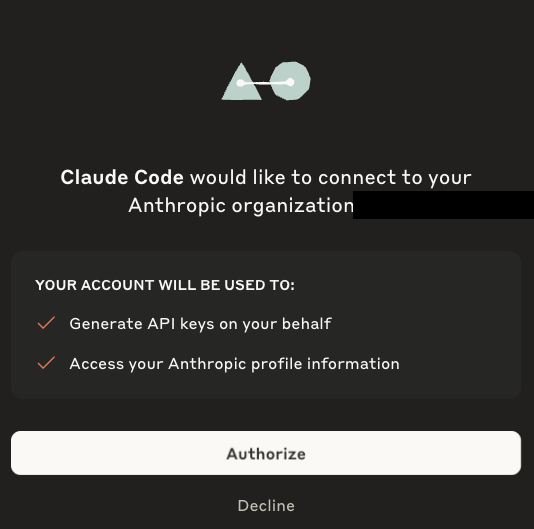
以下の画面が表示されていればOKです。
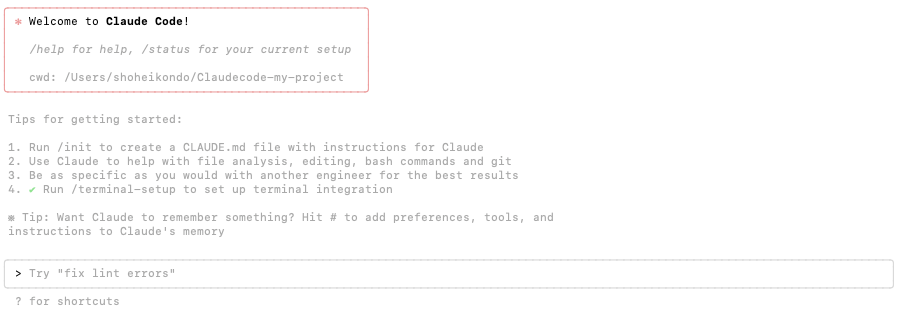
Claude Codeリリース段階では、利用可能モデルは、Claude Opus 4やSonnet 4に限られていましたが、2025年9月30日に公開されたClaude Sonnet 4.5モデルも利用できるようになりました。これによって従来よりも自立タスク実行時間が大幅に伸びています。
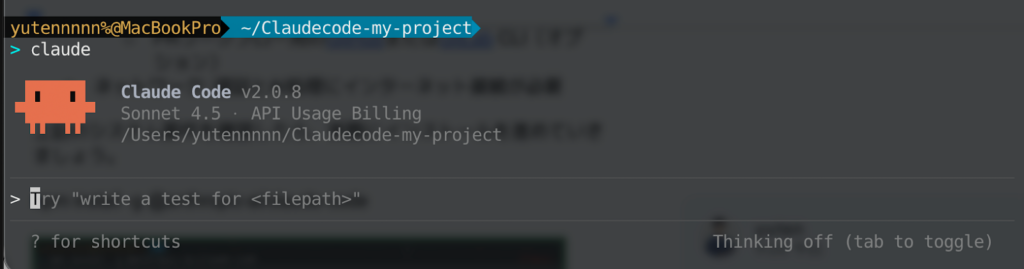
あとは、「>」の後に自然言語で指示を与えていけばOKです。
実際に指示を出している様子がこちら。今回は下記の指示を与えます。
弊社で取り扱っている健康関連器具を新たに販売します。30-40代女性、富裕層がターゲットなのでそれに合致するLPを作成してください。完成したページがこちら。
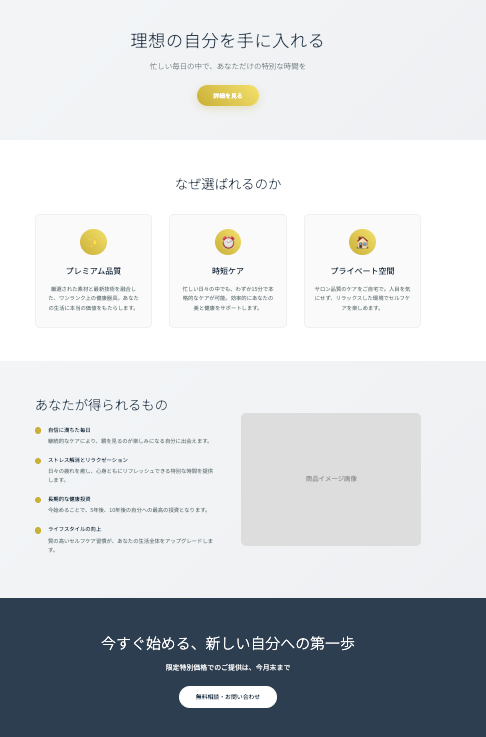
主要なコマンド一覧
Claude Codeには公式コマンドが用意されています。下記に主なコマンドを紹介します。
| コマンド名 | コマンド内容 |
|---|---|
| /add-dir | 作業ディレクトリを追加 |
| /agents | サブエージェント(特化タスク用AI)の管理 |
| /bug | 不具合をAnthropicへ報告(現在の会話を送信) |
| /clear | 対話履歴をクリア |
| /compact | 会話を圧縮(焦点の指示を任意で付与) |
| /config | 設定UI(Configタブ)を開く |
| /cost | トークン使用状況を表示 |
| /doctor | Claude Codeのヘルスチェックを実行 |
| /help | 利用ヘルプを表示 |
| /init | プロジェクトを初期化し、CLAUDE.mdを作成 |
| /login | Anthropicアカウントを切り替え |
| /logout | サインアウト |
| /mcp | MCPサーバーの接続、OAuth認証、状態確認を管理 |
| /memory | CLAUDE.md系のメモリファイルを編集 |
| /model | 利用モデルを選択、変更 |
| /permissions | 許可設定を確認、更新 |
| /pr_comments | プルリクエストのコメントを表示 |
| /review | コードレビューを依頼 |
| /rewind | 会話やコードの状態を巻き戻し |
また、公式のデフォルトではありませんが、GitHubの有志キュレーションページや、MCPサーバーが公開するプロンプト等でもいくつかスラッシュコマンドが用意されていますので、下記に紹介します。
Git・バージョン管理関連
| コマンド名 | コマンド内容 |
|---|---|
| /2-commit-fast | 最初の提案メッセージを自動選択してgitコミットプロセスを自動化 |
| /commit | 絵文字付きの従来のコミット形式でgitコミットを作成 |
| /create-pr | プルリクエスト作成ワークフロー全体を処理(ブランチ作成、コミット、フォーマット、PR提出) |
| /create-pull-request | GitHub CLIを使った包括的なPR作成ガイダンス |
| /fix-github-issue | GitHub IssueをGitHub CLIで分析・修正 |
| /fix-issue | Issue番号をパラメータとしてGitHub Issueに対処 |
| /fix-pr | 未解決のPRコメントを自動取得・修正 |
| /husky | Git hooksの設定・管理(pre-commitフック、コミットメッセージ標準等) |
コード分析・テスト関連
| コマンド名 | コマンド内容 |
|---|---|
| /analyze-code | コード構造をレビューし、主要コンポーネントを特定 |
| /check | 包括的なコード品質・セキュリティチェック |
| /clean | コードフォーマット・品質問題を修正(black、isort、flake8、mypy対応) |
| /code_analysis | 高度なコード分析コマンドメニュー |
| /optimize | コードパフォーマンス分析・最適化提案 |
| /tdd | テスト駆動開発の原則に従った開発ガイド |
| /testing_plan_integration | Rust風インラインテスト作成・包括的テストカバレッジ |
CI/デプロイメント
| コマンド名 | コマンド内容 |
|---|---|
| /build-react-app | インテリジェントエラーハンドリングでReactアプリをローカルビルド |
| /deploy | 本番設定でサイトビルド・変更のコミット・プッシュ・デプロイメントチェック |
| /run-ci | 仮想環境アクティベート・CI互換チェックスクリプト実行 |
| /run-pre-commit | インテリジェント結果処理でpre-commitチェック実行 |
カスタムコマンド
| コマンド名 | コマンド内容 |
|---|---|
| /xxx | .claude/commands/xxx.md 左記のmdファイルに自然言語で手順を記載しておくと、/xxx(xでなく別名にしてOK) で呼び出すことで、ファイル内容に沿った実行が可能 |
Claude Codeの料金
Claude Codeの料金は2パターンに分かれています。
従量課金もしくは月額サブスクです。
| 種類 | 課金方式 | 費用について | 推奨用途 |
|---|---|---|---|
| API従量課金 | トークン使用量に応じて都度請求 | 使用分を支払う。AnthropicのAPI料を前払いで支払っておき、そこから支払いがされる。 | 個人でのテストやPoCであればAPI従量課金が最適 |
| Claude Max | 月額サブスク | Pro:月20ドル Max 5xプラン:月100ドル Max 20xプラン:月200ドル | 日常的にOpus4を使う開発者や研究者やClaude codeを常に使う方はMAX。小規模開発ならProがおすすめ。 |
ちなみに先ほどのLPは0.15ドルくらいでした。
なお、OpenAIのAIコーディングエージェント「Codex」について詳しく知りたい方は、下記の記事を合わせてご確認ください。

競合比較
2025年10月時点の最新動向を踏まえ、類似ツールとの要点比較をしておきましょう。以下の表を参考にしてください。
| 観点 | Codex CLI | Cursor CLI | Gemini CLI | GitHub Copilot CLI |
|---|---|---|---|---|
| 位置づけ | OpenAIのCodex系エージェントをCLIから操作できる。2025年にはGPT-5-CodexやCodex CLI最適化のモデルが案内されている。 | Cursorのエージェント体験をターミナルで再現することができる。エディタ外でも同じAgentを使い回せる。 | Google製のオープンソースCLIエージェント。Reactループとローカル/リモートMCPを活用するなどして複雑のタスクを実行することもできる。 | GitHub製の端末内エージェント。ローカルのファイル編集/コマンド実行/Git操作まで自然言語で指示することができる。 |
| 強み | ・GPT-5やGPT-5-Codexなどの最新モデルを利用可能・MCP対応で拡張性が高い | ・エディタ内のAgentと同等の機能をCLIでも再現できる | OSSかつMCPを活用することで拡張しやすく、再現性の高い自動化を構築しやすい | GitHubのワークフローと一体化できる |
| 料金目安 | API従量課金やOpenAI有料プランに準拠 | Cursorサブスクに含まれる | 基本的に無料 | Copilotのプランに準拠 |
Claude Codeの活用事例
Claude Codeを使うことで、開発の自由度がかなり上がると感じていますが、並列処理を行っている方がいました。
上記の方はClaude Codeとtmuxを使って16画面並列処理を実現しています。
こちらはClaude Codeを使ってデータサイエンティスト向けの英単語帳を開発している様子です。Claude Codeを使えば、上記のようなWebアプリもあっという間に完成させることができます。
また、スマホからClaude Codeを使用できるようにしている猛者もいました。やはりClaude Codeは開発の自由度を高めてくれます。
Claude Codeの連携
Claude Codeはいくつかのサービスと連携させることができます。ここではMCPとGitHub Actionsとの連携について解説をします。
元々はplaywright mcpと連携させてエラー画面のスクショ→Claude Codeで自動修正、みたいなのを構築したいと思っていたのですが、その代わりに後述の自動テスト&修正システムを構築しています。
今回はClaude Codeとplaywright mcpを連携させてみたいと思います!
playwright mcpとClaude Codeの連携
まずは設定ファイルを作成します。
設定ファイルの作成はこちら
cat > playwright-mcp-config.json << 'EOF'
{
"browser": {
"browserName": "chrome",
"isolated": true,
"userDataDir": "/tmp/playwright-user-data",
"launchOptions": {
"channel": "chromium",
"headless": true,
"args": ["--no-sandbox", "--disable-dev-shm-usage"]
},
"contextOptions": {
"viewport": {
"width": 1920,
"height": 1080
},
"locale": "ja-JP",
"timezoneId": "Asia/Tokyo"
}
},
"outputDir": "/tmp/playwright-output"
}
EOF次にPlaywright MCPサーバーを追加します。
claude mcp add playwright npx @playwright/mcp@latestその後、設定がちゃんとできているかを確認します。
claude mcp list
playwright: npx @playwright/mcp@latest上記のように出力されていればOKです。
最後にClaudeで/mcpとコマンドを入力して画像のように出力されれば設定は完了。
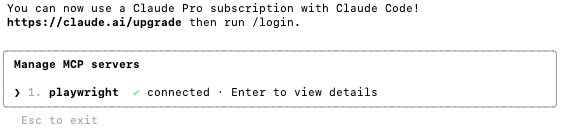
また、CLAUDE.mdを作成して、ルールを明記しておきます。
## Playwright MCP使用ルール
### 絶対的な禁止事項
1. **いかなる形式のコード実行も禁止**
- Python、JavaScript、curlなど
- MCPツールを調査するためのsubprocessやコマンド実行
2. **利用可能なのはMCPツールのみ**
- playwright:browser_* 系のみ使用可能
3. **エラー時は即座に報告**
- 回避策を探さない
- 代替手段を実行しない
- エラーメッセージをそのまま報告
### 実装後の必須作業実装が終わった後は playwright mcpを使って実際にアクセスして実装した機能を一通り試してエラーがないか確認する
そしたら先ほど作成したLPを使って試してみたいと思います。
フィードバックをちゃんとくれましたし、スクショも保存されていました。
フィードバックはこちら
ランディングページのスクリーンショットを保存しました。デザインと表示を確
認した結果、以下の良い点と改善提案をお伝えします:
良い点:
- ヒーロー部分:メインメッセージ「理想の自分を手に入れる」が明確で印象的
- CTAボタン:「詳細を見る」のボタンが目立つ金色で効果的
- 特徴説明:3つの特徴(プレミアム品質、時短ケア、プライベート空間)が絵文
字付きで分かりやすい
改善提案:
1. ページ下部が見切れている:「あなたが得られるもの」セクション以降が表示
されていない
2. 視覚的要素の不足:商品画像エリアに実際の画像がない
3. CTAセクション:最下部のお問い合わせ部分の視認性
スクリーンショットは/Users//health-lp-full-page.pngに保存され
ています。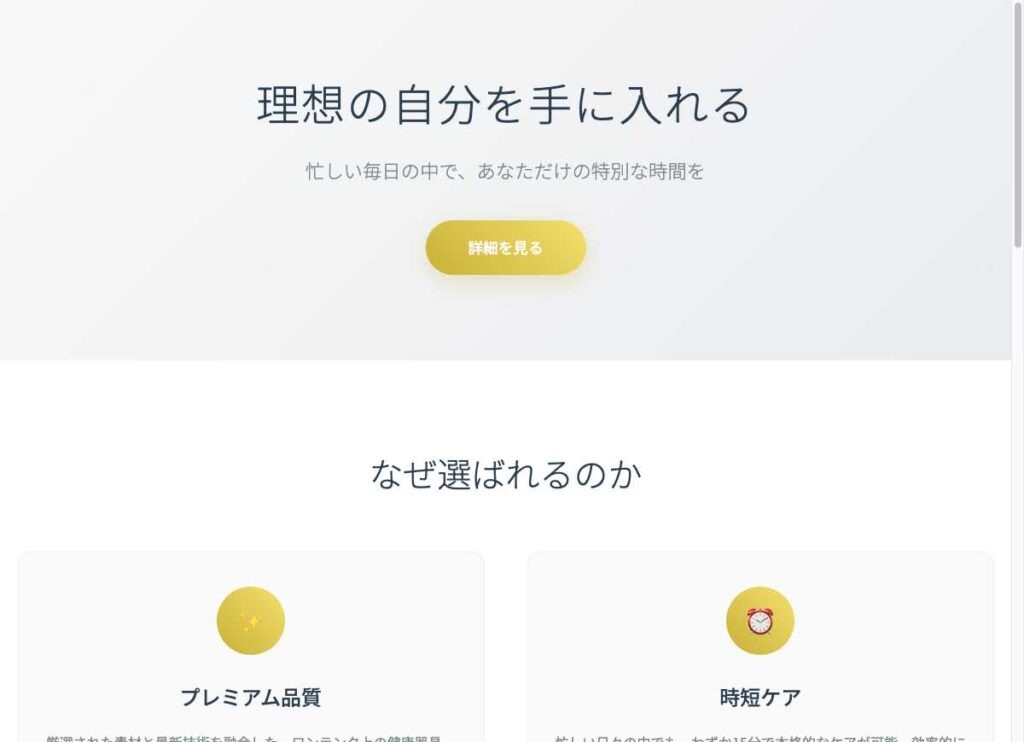
何度か試してみたのですが、自動でページ下部まで飛んでくれる時とそうでない時があったので、そこら辺は的確に指示を与えたほうが良いかもしれません。
GitHub Actionsとの連携
Claude CodeとGitHubのActionsを連携させることで、GitHub上からでもClaude Codeを動かすことができます。
Claude Code Actionsを使うためには、CLIでClaude Codeの準備ができている必要があります。準備ができたら、下記を参考に実行してみてください。
ちなみに筆者はClaude Code Actionsでプルリクエストが作成・更新された時もしくはコメントで @claude がメンションされた時に自動テスト&修正システムを構築して使っています。
開発者側がPRを作成するだけで自動的にテストが実行されて、問題があればClaudeが自動的に修正するというものです。
name: Claude Next.js Auto Test & Fix
on:
pull_request:
types: [opened, synchronize, ready_for_review]
issue_comment:
types: [created]
permissions:
contents: read
pull-requests: write
issues: write
jobs:
auto-test:
if: |
(github.event_name == 'pull_request') ||
(github.event_name == 'issue_comment' && contains(github.event.comment.body, '@claude'))
runs-on: ubuntu-latest
steps:
- name: Checkout code
uses: actions/checkout@v4
with:
ref: ${{ github.event.pull_request.head.sha || github.sha }}
fetch-depth: 0
- name: Setup Node.js
uses: actions/setup-node@v4
with:
node-version: '18'
cache: 'npm'
- name: Install dependencies
run: npm ci
- name: Run TypeScript type checking
id: typecheck
run: |
echo "🔬 TypeScript型チェック実行中..."
if npm run type-check 2>&1 | tee typecheck-output.log; then
echo "✅ 型チェック成功"
echo "typecheck_status=passed" >> $GITHUB_OUTPUT
else
echo "❌ 型チェック失敗"
echo "typecheck_status=failed" >> $GITHUB_OUTPUT
fi
continue-on-error: true
- name: Run ESLint
id: lint
run: |
echo "🔍 ESLint実行中..."
if npm run lint 2>&1 | tee lint-output.log; then
echo "✅ リンティング成功"
echo "lint_status=passed" >> $GITHUB_OUTPUT
else
echo "❌ リンティング失敗"
echo "lint_status=failed" >> $GITHUB_OUTPUT
fi
continue-on-error: true
- name: Run tests
id: test
run: |
echo "🧪 テスト実行中..."
if npm test -- --passWithNoTests --watchAll=false 2>&1 | tee test-output.log; then
echo "✅ テスト成功"
echo "test_status=passed" >> $GITHUB_OUTPUT
else
echo "❌ テスト失敗"
echo "test_status=failed" >> $GITHUB_OUTPUT
fi
continue-on-error: true
- name: Build application
id: build
run: |
echo "🏗️ Next.jsビルド実行中..."
if npm run build 2>&1 | tee build-output.log; then
echo "✅ ビルド成功"
echo "build_status=passed" >> $GITHUB_OUTPUT
else
echo "❌ ビルド失敗"
echo "build_status=failed" >> $GITHUB_OUTPUT
fi
continue-on-error: true
- name: Collect detailed error information
if: |
steps.typecheck.outputs.typecheck_status == 'failed' ||
steps.lint.outputs.lint_status == 'failed' ||
steps.test.outputs.test_status == 'failed' ||
steps.build.outputs.build_status == 'failed'
run: |
echo "## 🔍 詳細エラー情報" > error-details.md
echo "" >> error-details.md
if [ "${{ steps.typecheck.outputs.typecheck_status }}" = "failed" ]; then
echo "### ❌ TypeScript型チェックエラー" >> error-details.md
echo "\`\`\`" >> error-details.md
cat typecheck-output.log 2>/dev/null || echo "型チェックエラーログの取得に失敗" >> error-details.md
echo "\`\`\`" >> error-details.md
echo "" >> error-details.md
fi
if [ "${{ steps.lint.outputs.lint_status }}" = "failed" ]; then
echo "### ❌ ESLintエラー" >> error-details.md
echo "\`\`\`" >> error-details.md
cat lint-output.log 2>/dev/null || echo "リントエラーログの取得に失敗" >> error-details.md
echo "\`\`\`" >> error-details.md
echo "" >> error-details.md
fi
if [ "${{ steps.test.outputs.test_status }}" = "failed" ]; then
echo "### ❌ テストエラー" >> error-details.md
echo "\`\`\`" >> error-details.md
cat test-output.log 2>/dev/null || echo "テストエラーログの取得に失敗" >> error-details.md
echo "\`\`\`" >> error-details.md
echo "" >> error-details.md
fi
if [ "${{ steps.build.outputs.build_status }}" = "failed" ]; then
echo "### ❌ Next.jsビルドエラー" >> error-details.md
echo "\`\`\`" >> error-details.md
cat build-output.log 2>/dev/null || echo "ビルドエラーログの取得に失敗" >> error-details.md
echo "\`\`\`" >> error-details.md
echo "" >> error-details.md
fi
echo "## 📋 修正が必要な項目" >> error-details.md
[ "${{ steps.typecheck.outputs.typecheck_status }}" = "failed" ] && echo "- [ ] TypeScript型エラーの修正" >> error-details.md
[ "${{ steps.lint.outputs.lint_status }}" = "failed" ] && echo "- [ ] ESLintエラーの修正" >> error-details.md
[ "${{ steps.test.outputs.test_status }}" = "failed" ] && echo "- [ ] テスト失敗の修正" >> error-details.md
[ "${{ steps.build.outputs.build_status }}" = "failed" ] && echo "- [ ] ビルドエラーの修正" >> error-details.md
- name: Comment success results
if: |
github.event_name == 'pull_request' &&
steps.typecheck.outputs.typecheck_status == 'passed' &&
steps.lint.outputs.lint_status == 'passed' &&
steps.test.outputs.test_status == 'passed' &&
steps.build.outputs.build_status == 'passed'
uses: actions/github-script@v7
with:
script: |
const report = `
# 🤖 Claude Next.js自動テスト結果
## 📋 結果サマリー
- **TypeScript型チェック**: ✅ 成功
- **ESLint**: ✅ 成功
- **テスト**: ✅ 成功
- **Next.jsビルド**: ✅ 成功
## 🎯 総合判定
✅ **全テスト通過 - レビュー可能**
すべての自動チェックが正常に完了しました。このPRは人間によるレビューの準備ができています。
---
💡 [詳細ログを確認](${context.payload.repository.html_url}/actions/runs/${context.runId})
`;
github.rest.issues.createComment({
issue_number: context.issue.number,
owner: context.repo.owner,
repo: context.repo.repo,
body: report
});
- name: Auto-request fix from Claude on failure
if: |
github.event_name == 'pull_request' && (
steps.typecheck.outputs.typecheck_status == 'failed' ||
steps.lint.outputs.lint_status == 'failed' ||
steps.test.outputs.test_status == 'failed' ||
steps.build.outputs.build_status == 'failed'
)
uses: actions/github-script@v7
with:
script: |
const fs = require('fs');
let errorDetails = '';
try {
errorDetails = fs.readFileSync('error-details.md', 'utf8');
} catch (e) {
errorDetails = 'エラー詳細の取得に失敗しました';
}
const typecheckStatus = '${{ steps.typecheck.outputs.typecheck_status }}';
const lintStatus = '${{ steps.lint.outputs.lint_status }}';
const testStatus = '${{ steps.test.outputs.test_status }}';
const buildStatus = '${{ steps.build.outputs.build_status }}';
const failureReport = `
# 🚨 Next.js自動テスト失敗 - 修正が必要です
@claude Next.js自動テストで問題が検出されました。以下のエラーを確認して修正してください:
## 📊 テスト結果
- **TypeScript型チェック**: ${typecheckStatus === 'passed' ? '✅ 成功' : '❌ 失敗'}
- **ESLint**: ${lintStatus === 'passed' ? '✅ 成功' : '❌ 失敗'}
- **テスト**: ${testStatus === 'passed' ? '✅ 成功' : '❌ 失敗'}
- **Next.jsビルド**: ${buildStatus === 'passed' ? '✅ 成功' : '❌ 失敗'}
${errorDetails}
## 🔧 対応をお願いします
上記のエラーを解析して、適切な修正を行ってください。修正後は自動的に再テストが実行されます。
## 📝 Next.js/React修正のポイント
- TypeScriptエラー: 型定義の修正、interfaceの追加
- ESLintエラー: コーディング規約の修正、未使用変数の削除
- テストエラー: テストケースまたは実装の修正
- ビルドエラー: 依存関係、設定ファイル、構文エラーの確認
---
💡 [詳細ログを確認](${context.payload.repository.html_url}/actions/runs/${context.runId})
`;
await github.rest.issues.createComment({
issue_number: context.issue.number,
owner: context.repo.owner,
repo: context.repo.repo,
body: failureReport
});
try {
await github.rest.issues.addLabels({
owner: context.repo.owner,
repo: context.repo.repo,
issue_number: context.issue.number,
labels: ['🚨 nextjs-test-failed', '🔧 needs-claude-fix']
});
} catch (e) {
console.log('ラベル追加に失敗');
}
- name: Set success labels
if: |
github.event_name == 'pull_request' &&
steps.typecheck.outputs.typecheck_status == 'passed' &&
steps.lint.outputs.lint_status == 'passed' &&
steps.test.outputs.test_status == 'passed' &&
steps.build.outputs.build_status == 'passed'
uses: actions/github-script@v7
with:
script: |
try {
await github.rest.issues.addLabels({
owner: context.repo.owner,
repo: context.repo.repo,
issue_number: context.issue.number,
labels: ['✅ nextjs-tests-passed', '👀 ready-for-review']
});
const labelsToRemove = ['🚨 nextjs-test-failed', '🔧 needs-claude-fix'];
for (const label of labelsToRemove) {
try {
await github.rest.issues.removeLabel({
owner: context.repo.owner,
repo: context.repo.repo,
issue_number: context.issue.number,
name: label
});
} catch (e) {
// ラベルが存在しない場合は無視
}
}
} catch (e) {
console.log('ラベル操作に失敗');
}Claude codeをWebで使う方法
2025年10月21日にClaude Code on the Webという、Web上でClaude codeが利用できるようになりました。
現在はリサーチプレビュー版ということで、有料ユーザーしかWeb版を利用できないようですが、コマンドを操作することが苦手な方に朗報ですね!
早速、Claude Code on the Webの使い方を解説していきます。
まず、ブラウザでClaudeを開き、左サイドバーの一番下のアイコンをクリックします。
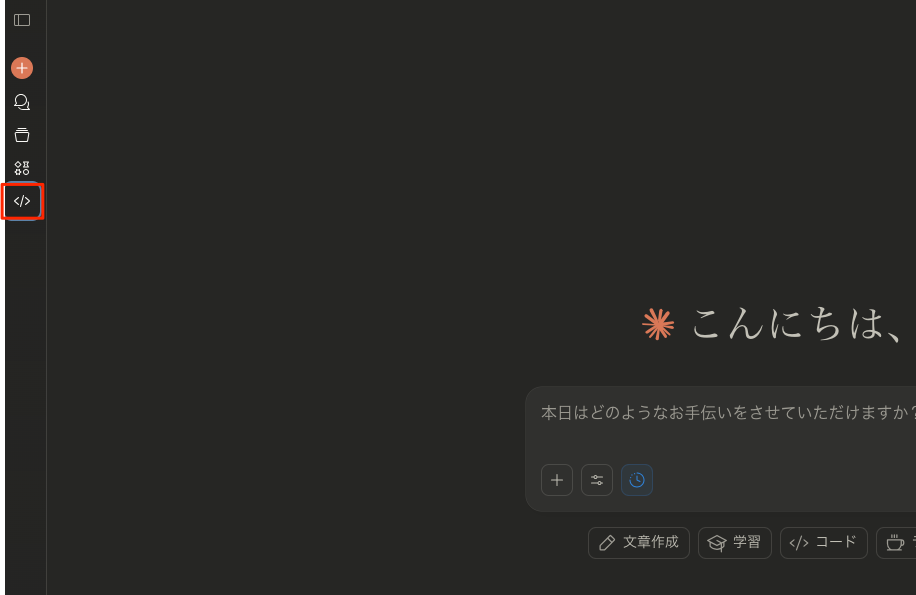
WebでClaude codeを利用するにはGithubとの連携が必須になります。下の画像のように表示されたらClaude GitHubアプリをインストールしてください。
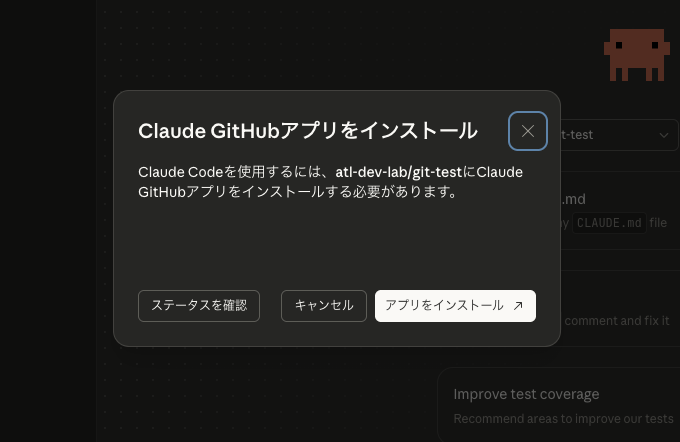
権限の確認画面が表示されるので、「すべてのリポジトリ」か「指定したリポジトリ」かを選択し「Install & Authorize」 をクリックします。
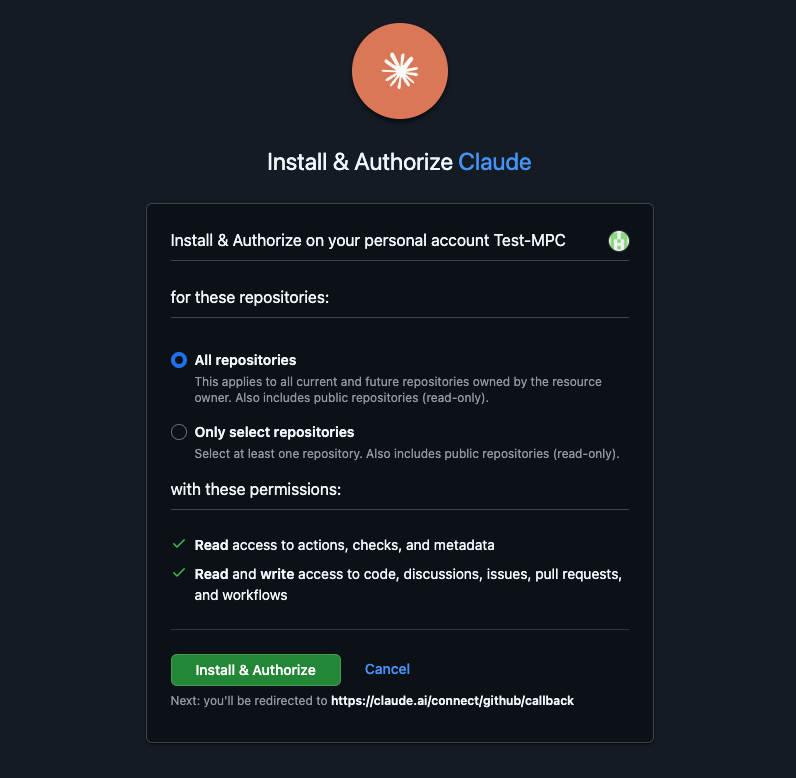
次の画像が表示されると設定完了です。「完了」ボタンをクリックしてください。
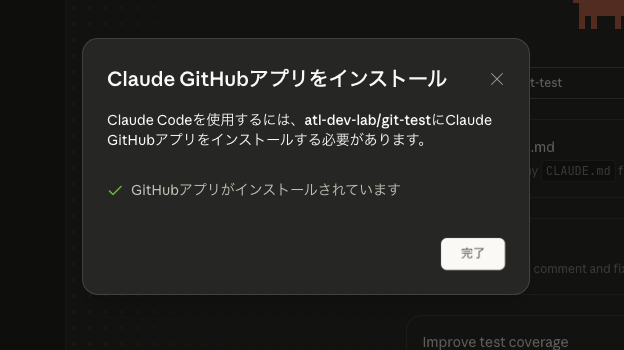
あとは、左上のテキストボックスに自然言語でプロンプトを入力すればOKです!
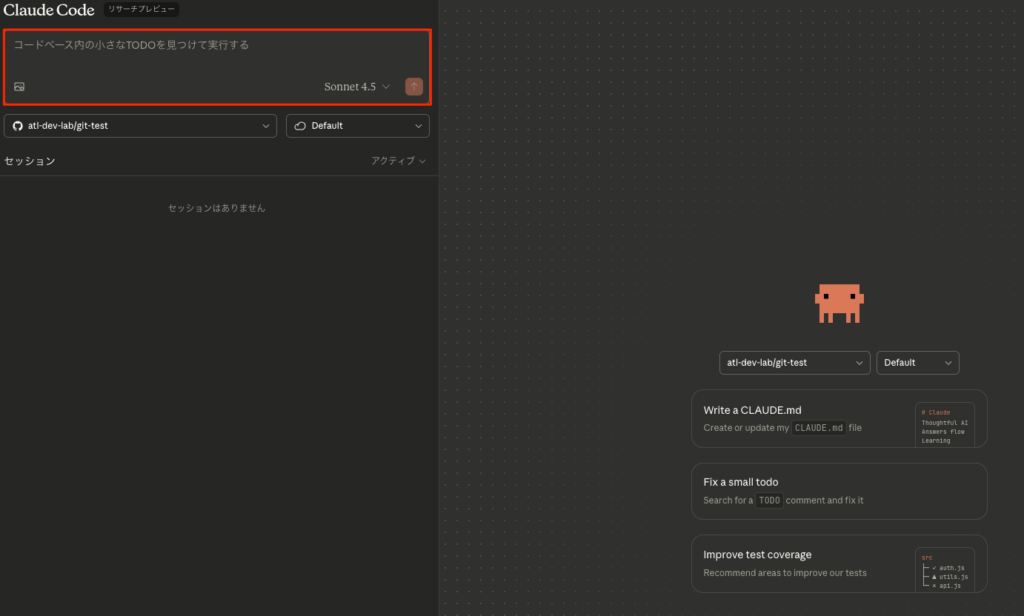
試しに、簡単なTodoアプリの作成をお願いしてみました。
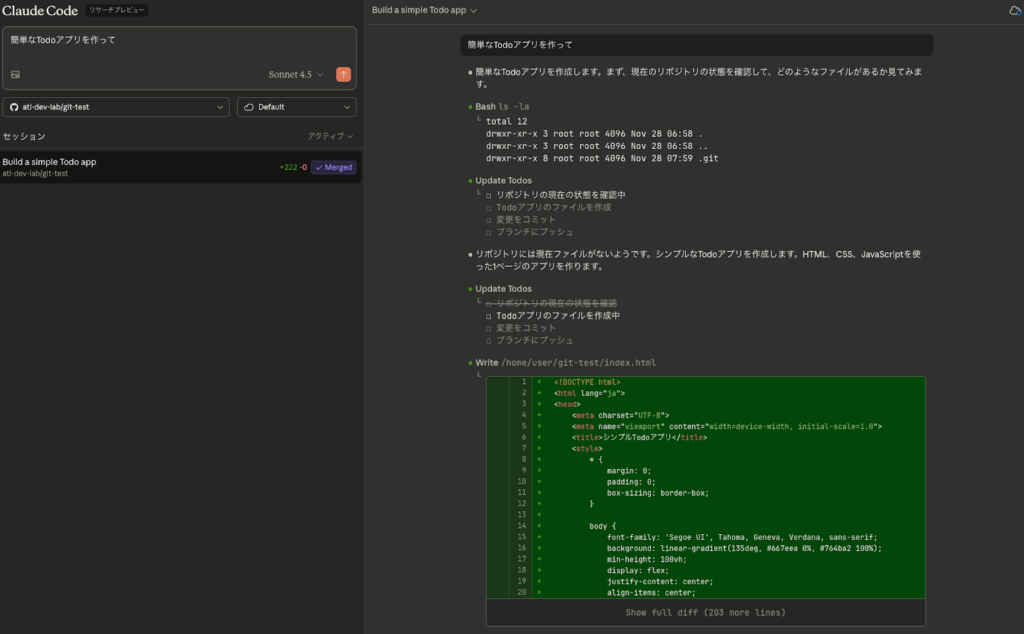
完成したファイルを実行すると、問題なく動作しました!

CLI版よりも慣れた画面で利用できる、というのは便利ですね。
ただ、Web版だけでは完結できないので本格的に開発するのであればCLI版を使用した方がスムーズだと感じました。
Claude codeについてよくある質問
まとめ
本記事ではClaude Codeの概要から使い方、他のサービスとの連携方法について解説をしました。Claude Codeをうまく使いこなせば、開発効率はかなり上がりますし、自動テストまで設定しておけば寝ている間にWebアプリなどが完成している可能性もあります。
できることがかなりたくさんありそうで、使いこなすのが大変ですが、ぜひ皆さんも本記事を参考にClaude Codeを使ってみてください!
最後に
いかがだったでしょうか?
コード生成からPR作成、UIテストまで一気通貫。自然言語で“書かない開発”を始めたい方にClaude Codeは最適です。
株式会社WEELは、自社・業務特化の効果が出るAIプロダクト開発が強みです!
開発実績として、
・新規事業室での「リサーチ」「分析」「事業計画検討」を70%自動化するAIエージェント
・社内お問い合わせの1次回答を自動化するRAG型のチャットボット
・過去事例や最新情報を加味して、10秒で記事のたたき台を作成できるAIプロダクト
・お客様からのメール対応の工数を80%削減したAIメール
・サーバーやAI PCを活用したオンプレでの生成AI活用
・生徒の感情や学習状況を踏まえ、勉強をアシストするAIアシスタント
などの開発実績がございます。
生成AIを活用したプロダクト開発の支援内容は、以下のページでも詳しくご覧いただけます。
➡︎株式会社WEELのサービスを詳しく見る。
まずは、「無料相談」にてご相談を承っておりますので、ご興味がある方はぜひご連絡ください。
➡︎生成AIを使った業務効率化、生成AIツールの開発について相談をしてみる。

「生成AIを社内で活用したい」「生成AIの事業をやっていきたい」という方に向けて、生成AI社内セミナー・勉強会をさせていただいております。
セミナー内容や料金については、ご相談ください。
また、サービス紹介資料もご用意しておりますので、併せてご確認ください。








